
utobao编注:更多CorelDraw教程学习进入优图宝CorelDraw使用技巧栏目: http://www.utobao.com/news/66.html 选择文件-合并打印-创建装入合并域如下图 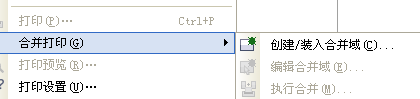 再弹出来的对话框中(下图)选择创建新文本(如下图2)
再弹出来的对话框中(下图)选择创建新文本(如下图2) 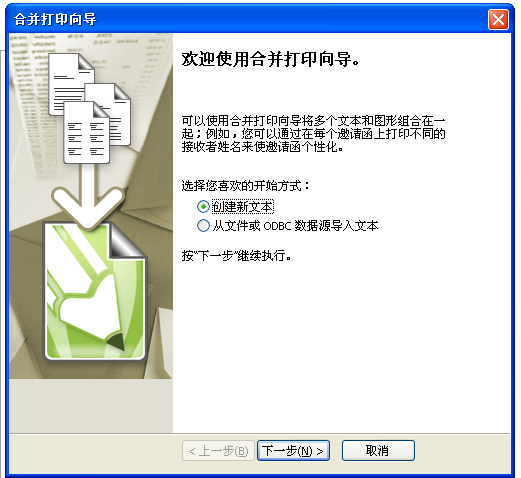 得到下图,我在这里解释下这几个功能
得到下图,我在这里解释下这几个功能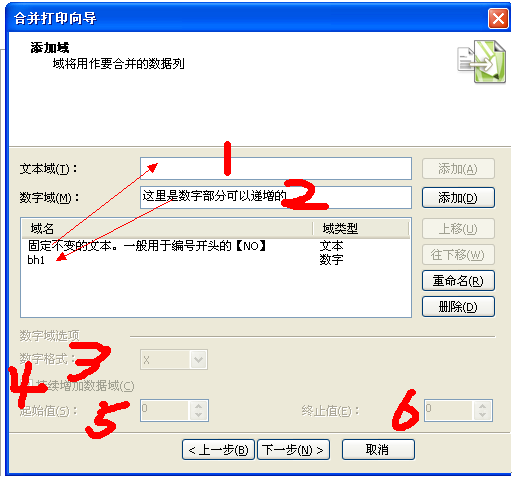
可以添加多个域
X代表是1,2,3-……88,89……920,921,之类的
0X代表的是01,02,03-……88,89……920,921,之类的。
00X代表的是001,002,003-……088,089……920,921,之类的。
以此轮推
好我们分析这些我们的素材图,发现编号都是4位,不满四位的前面多加0那么数字格式全部那里选择000X【1000以上的除外。因为他本身就是四位数】 改好如下图。
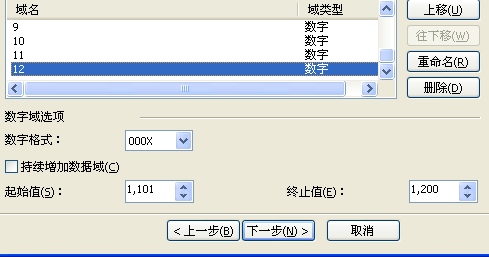 然后点击下一步得出下图
然后点击下一步得出下图 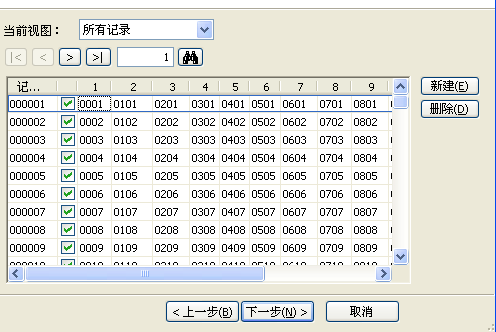
_ueditor_page_break_tag_
这个图。。要仔细看上面的数字编号有无错误的。。或者删除有4的编号等操作。 确定没问题。。可以选择下一步。得出下图
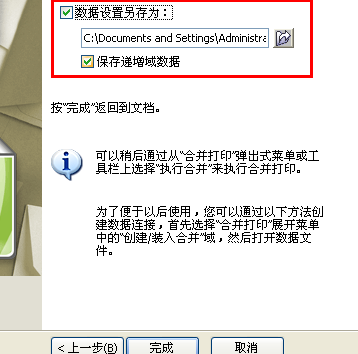
这里的数据另存为。我解释下这里的数据保存在一个地方。 方便下次打开文件修改的时候. 只要选择第二项.读取这个格式就可以直接使用了. 【如果编号一样文件不一样就要重新插入域修改位置即可】 如果不保存。很悲催。要重新建立,就像现在的我。。昨天弄的。今天要重新建立一次。。痛苦 然后点击完成回到CDRx4 会出现合并打印工具栏如下图
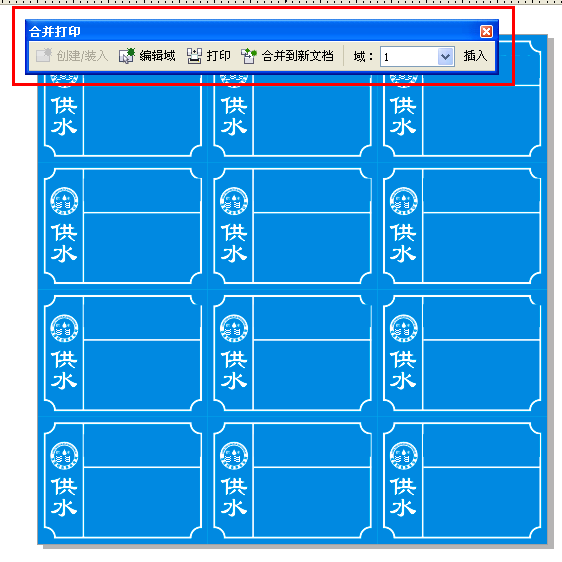
然后我们可以在域后面看到我们建立的所有域,这里是一共12个,如下图
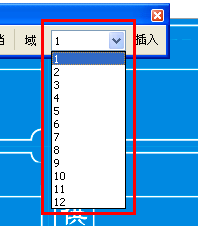
然后选择每一个。。一个一个添加。。得到如下的图
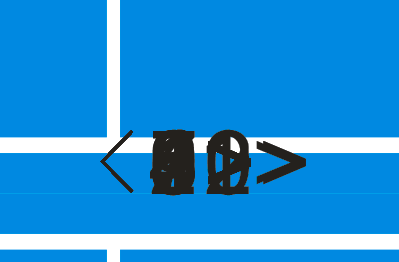 因为我是一次全部添加了。所以会出现这样的情况。。 你也可以一次添加一个。。修改格式放到合适的位置 然后我这里全选修改所有格式 素材里的要求是。。字体方正大黑,93号字体。我们修改好。不截图了。。 然后调到适合的位置 【注意:这里的位置。生成的文字和域名长度不一样,所以会有差别。系统默认的是左对齐。所以域名一定要和素材左对齐下。切记。切记。否则。生成的位置不对。。自己调吧】 得到下图
因为我是一次全部添加了。所以会出现这样的情况。。 你也可以一次添加一个。。修改格式放到合适的位置 然后我这里全选修改所有格式 素材里的要求是。。字体方正大黑,93号字体。我们修改好。不截图了。。 然后调到适合的位置 【注意:这里的位置。生成的文字和域名长度不一样,所以会有差别。系统默认的是左对齐。所以域名一定要和素材左对齐下。切记。切记。否则。生成的位置不对。。自己调吧】 得到下图 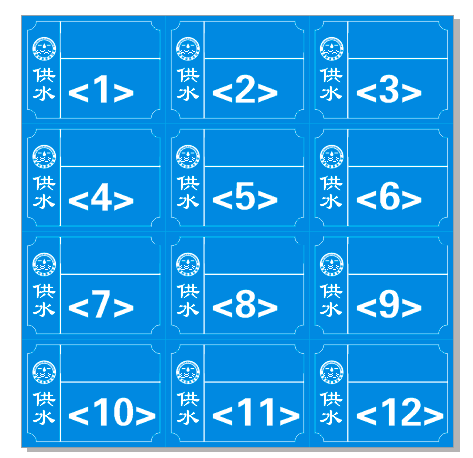 然后选择合并打印中的【合并打印到新文档中】【切记。此期间不能关闭CDR。否则。。。。。。。】 系统自动生成并新建一个合并打印1.cdr的文档,如下图
然后选择合并打印中的【合并打印到新文档中】【切记。此期间不能关闭CDR。否则。。。。。。。】 系统自动生成并新建一个合并打印1.cdr的文档,如下图 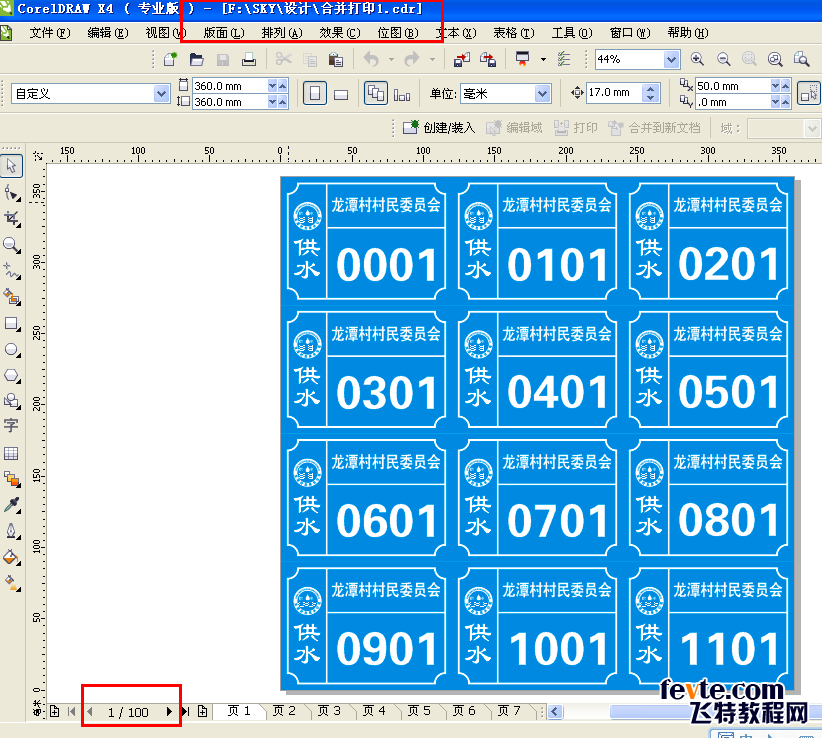 最后另存为,,教程完毕。。
最后另存为,,教程完毕。。
utobao编注:更多CorelDraw教程学习进入优图宝CorelDraw使用技巧栏目: http://www.utobao.com/news/66.html




